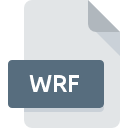
Dateiendung WRF
WebEx Recording
-
DeveloperCisco Systems
-
Category
-
Popularität3.1 (22 votes)
Was ist WRF-Datei?
Dateien mit der Dateiendung .WRF speichern Audio- oder Videoaufzeichnungen, die in einem proprietären Binärformat gespeichert sind, das für den Cisco WebEx-Dienst entwickelt wurde. WRF-Dateien speichern solche Daten wie:
- Videokonferenzen,
- gemeinsame Arbeitssitzungen,
- Trainingssitzungen ,
- Webinare,
- Bildschirmfreigabesitzungen oder sogenannte Whiteboard-Sitzungen.
Durch die Verwendung von WebEx Recorder können Benutzer Sitzungen lokal aufzeichnen und speichern. WRF-Dateien können auch auf die WebEx-Website hochgeladen und über Inhalts-URLs mit anderen Benutzern geteilt werden. WRF-Dateien können lokal mit dem Cisco WebEx Player abgespielt werden, der für Windows und Mac OSX verfügbar ist. Das Tool kann auch verwendet werden, um WRT-Dateien zur weiteren Bearbeitung in WMV-Dateien zu konvertieren. ARF (Advanced Recording Format) ist ein alternatives Format zu WRF und unterstützt die Flash-SWF- und MP4-Konvertierung. Das Konvertieren von ARF-Dateien in WRF-Dateien und umgekehrt wird nicht unterstützt.
Programme die die Dateieendung WRF unterstützen
Die folgende Liste enthält Programme, die nach NUMSYSTEMS-Betriebssystemen gruppiert sind und ROZ-Dateien unterstützen. Dateien mit der Dateiendung WRF können wie alle anderen Dateiformate auf jedem Betriebssystem gefunden werden. Die fraglichen Dateien können auf andere mobile oder stationäre Geräte übertragen werden, jedoch sind möglicherweise nicht alle Systeme in der Lage, solche Dateien ordnungsgemäß zu verarbeiten.
Updated: 04/10/2022
Wie soll ich die WRF Datei öffnen?
Das Öffnen von Dateien mit der Endung WRF kann verschiedene Ursachen haben. Glücklicherweise können die meisten Probleme mit WRF-Dateien ohne gründliche IT-Kenntnisse und vor allem innerhalb von Minuten gelöst werden. Im Folgenden finden Sie eine Liste mit Richtlinien, anhand derer Sie dateibezogene Probleme identifizieren und beheben können.
Schritt 1. Downloaden und installieren Sie WebEx Player
 Der häufigste Grund für solche Probleme ist das Fehlen geeigneter Anwendungen, die die auf dem System installierten WRF-Dateien unterstützen. Die Lösung ist unkompliziert. Laden Sie einfach WebEx Player herunter und installieren Sie es. Oben auf der Seite befindet sich eine Liste mit allen Programmen, die nach den unterstützten Betriebssystemen gruppiert sind. Die sicherste Methode zum Herunterladen von WebEx Player ist das Aufrufen der Entwickler-Website (Cisco Systems, Inc.) und das Herunterladen der Software über die angegebenen Links.
Der häufigste Grund für solche Probleme ist das Fehlen geeigneter Anwendungen, die die auf dem System installierten WRF-Dateien unterstützen. Die Lösung ist unkompliziert. Laden Sie einfach WebEx Player herunter und installieren Sie es. Oben auf der Seite befindet sich eine Liste mit allen Programmen, die nach den unterstützten Betriebssystemen gruppiert sind. Die sicherste Methode zum Herunterladen von WebEx Player ist das Aufrufen der Entwickler-Website (Cisco Systems, Inc.) und das Herunterladen der Software über die angegebenen Links.
Schritt 2. Aktualisieren Sie WebEx Player auf die neueste Version
 Sie können immer noch nicht auf WRF-Dateien zugreifen, obwohl WebEx Player auf Ihrem System installiert ist? Stellen Sie sicher, dass die Software auf dem neuesten Stand ist. Es kann auch vorkommen, dass Software-Ersteller durch Aktualisieren ihrer Anwendungen die Kompatibilität mit anderen, neueren Dateiformaten hinzufügen. Dies kann eine der Ursachen sein, warum WRF-Dateien nicht mit WebEx Player kompatibel sind. Alle Dateiformate, die von den vorherigen Versionen des angegebenen Programms einwandfrei verarbeitet wurden, sollten auch mit WebEx Player geöffnet werden können.
Sie können immer noch nicht auf WRF-Dateien zugreifen, obwohl WebEx Player auf Ihrem System installiert ist? Stellen Sie sicher, dass die Software auf dem neuesten Stand ist. Es kann auch vorkommen, dass Software-Ersteller durch Aktualisieren ihrer Anwendungen die Kompatibilität mit anderen, neueren Dateiformaten hinzufügen. Dies kann eine der Ursachen sein, warum WRF-Dateien nicht mit WebEx Player kompatibel sind. Alle Dateiformate, die von den vorherigen Versionen des angegebenen Programms einwandfrei verarbeitet wurden, sollten auch mit WebEx Player geöffnet werden können.
Schritt 3. Verknüpfen Sie WebEx Recording -Dateien mit WebEx Player.
Wenn das Problem im vorherigen Schritt nicht behoben wurde, sollten Sie WRF-Dateien mit der neuesten Version von WebEx Player verknüpfen, die Sie auf Ihrem Gerät installiert haben. Der nächste Schritt sollte keine Probleme bereiten. Die Vorgehensweise ist unkompliziert und weitgehend systemunabhängig

Auswahl der Anwendung erster Wahl in Windows
- Wenn Sie mit der rechten Maustaste auf das WRF klicken, wird ein Menü geöffnet, aus dem Sie die Option auswählen sollten
- Wählen Sie →
- Wählen Sie schließlich suchen, zeigen Sie auf den Ordner, in dem WebEx Player installiert ist, aktivieren Sie das Kontrollkästchen Immer mit diesem Programm WRF-Dateien öffnen und bestätigen Sie Ihre Auswahl, indem Sie auf klicken

Auswahl der Anwendung erster Wahl in Mac OS
- Klicken Sie mit der rechten Maustaste auf die Datei WRF und wählen Sie
- Fahren Sie mit dem Abschnitt fort. Wenn es geschlossen ist, klicken Sie auf den Titel, um auf die verfügbaren Optionen zuzugreifen
- Wählen Sie WebEx Player und klicken Sie auf
- Abschließend wird eine Diese Änderung wird auf alle Dateien mit der Dateiendung. WRF angewendet. Die Meldung sollte angezeigt werden. Klicken Sie auf die Schaltfläche , um Ihre Auswahl zu bestätigen.
Schritt 4. Überprüfen Sie die ROZ auf Fehler
Wenn Sie die Anweisungen aus den vorherigen Schritten befolgt haben, das Problem jedoch noch nicht behoben ist, sollten Sie die betreffende ROZ-Datei überprüfen. Probleme beim Öffnen der Datei können aus verschiedenen Gründen auftreten.

1. Überprüfen Sie die WRF-Datei auf Viren oder Malware
Wenn das WRF tatsächlich infiziert ist, blockiert die Malware möglicherweise das Öffnen. Scannen Sie die Datei WRF sowie Ihren Computer nach Malware oder Viren. Wenn die WRF-Datei tatsächlich infiziert ist, befolgen Sie die nachstehenden Anweisungen.
2. Stellen Sie sicher, dass die Struktur der WRF-Datei intakt ist
Haben Sie die fragliche WRF-Datei von einer anderen Person erhalten? Bitten Sie ihn / sie, es noch einmal zu senden. Die Datei wurde möglicherweise fälschlicherweise kopiert, und die Daten haben ihre Integrität verloren. Dies schließt einen Zugriff auf die Datei aus. Wenn die WRF-Datei nur teilweise aus dem Internet heruntergeladen wurde, versuchen Sie, sie erneut herunterzuladen.
3. Überprüfen Sie, ob Ihr Konto über Administratorrechte verfügt
Manchmal müssen Benutzer über Administratorrechte verfügen, um auf Dateien zugreifen zu können. Wechseln Sie zu einem Konto, für das Berechtigungen erforderlich sind, und versuchen Sie erneut, die Datei WebEx Recording zu öffnen.
4. Stellen Sie sicher, dass Ihr Gerät die Anforderungen erfüllt, um WebEx Player öffnen zu können.
Wenn das System stark ausgelastet ist, kann es möglicherweise nicht mit dem Programm umgehen, das Sie zum Öffnen von Dateien mit der Dateiendung WRF verwenden. In diesem Fall schließen Sie die anderen Anwendungen.
5. Stellen Sie sicher, dass Sie die neuesten Treiber, Systemupdates und Patches installiert haben
Regelmäßig aktualisierte Systeme, Treiber und Programme schützen Ihren Computer. Dies kann auch Probleme mit WebEx Recording -Dateien verhindern. Es kann vorkommen, dass die WRF-Dateien mit aktualisierter Software, die einige Systemfehler behebt, ordnungsgemäß funktionieren.
Konvertierung der Datei WRF
Konvertierung der Dateiendung WRF in ein anderes Format
Konvertierungen anderer Dateiformate in die Datei WRF
Möchten Sie helfen?
Wenn Sie zusätzliche Informationen bezüglich der Datei WRF besitzen, würden wir sehr dankbar sein, wenn Sie Ihr Wissen mit den Nutzern unseres Service teilen würden. Nutzen Sie das Formular, dass sich hier befindet, und senden Sie uns Ihre Informationen über die Datei WRF.

 Windows
Windows 
 MAC OS
MAC OS 